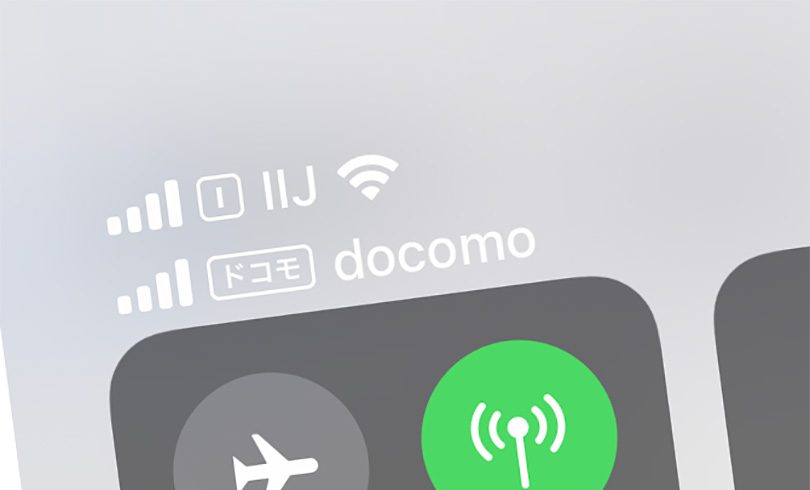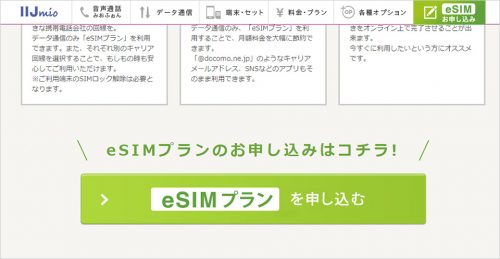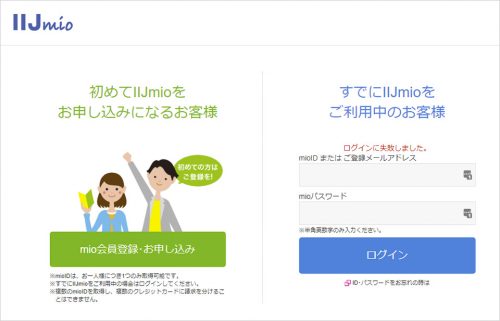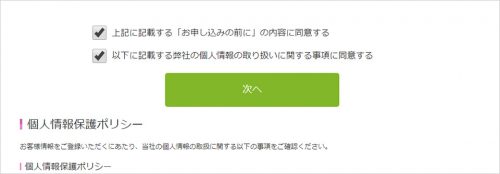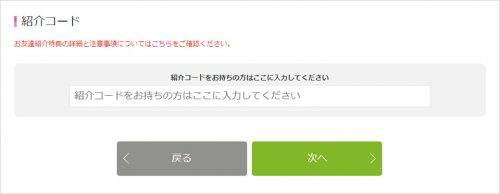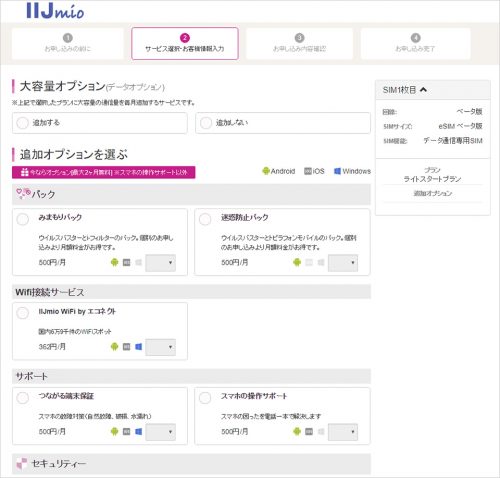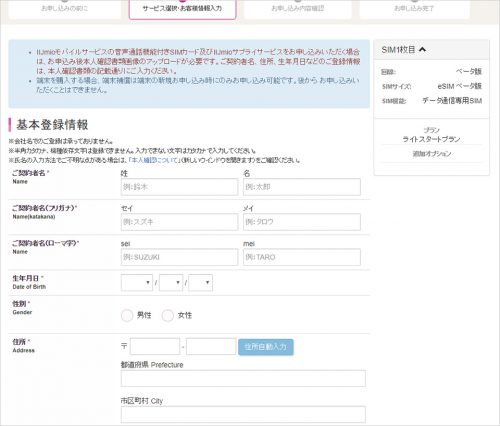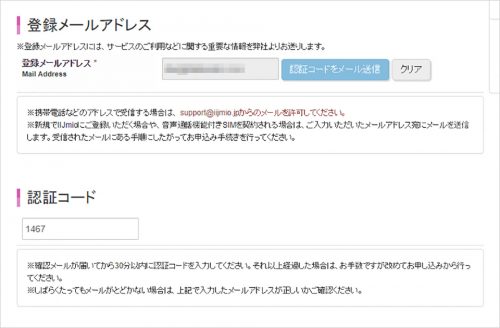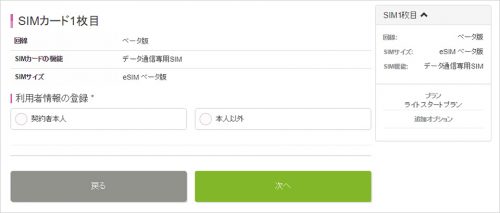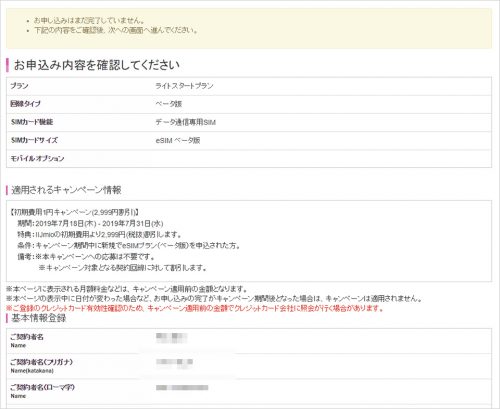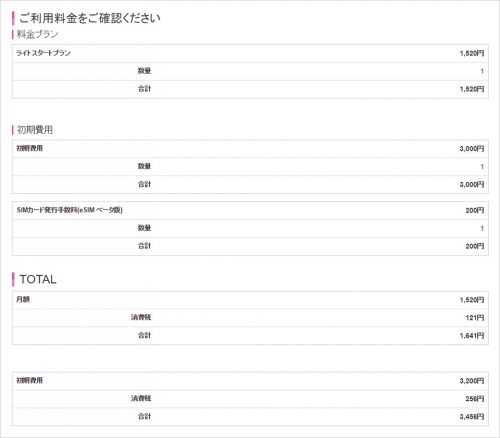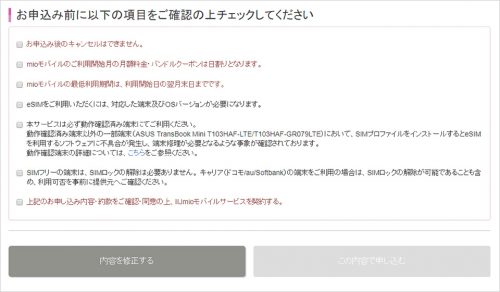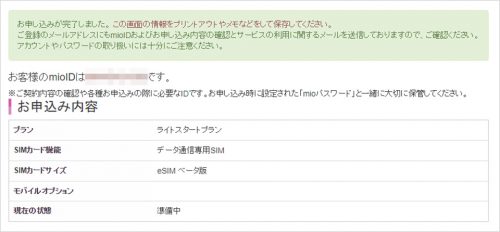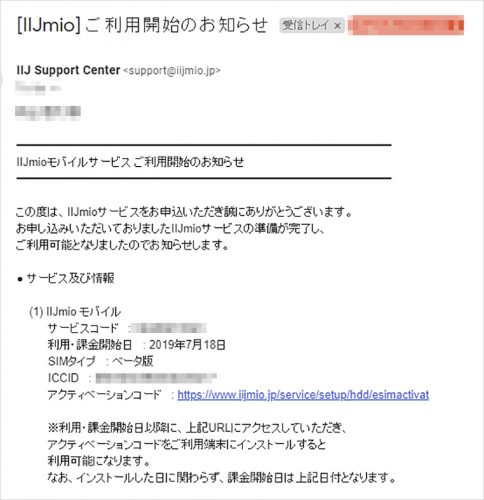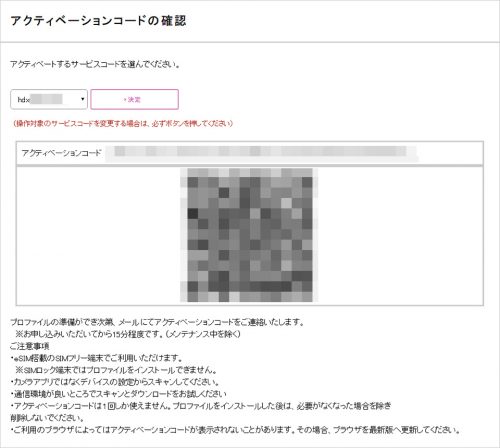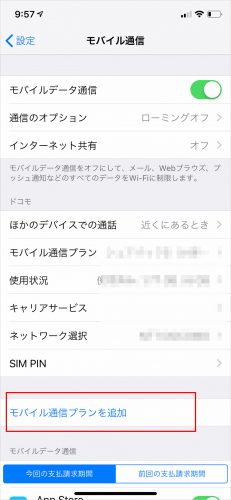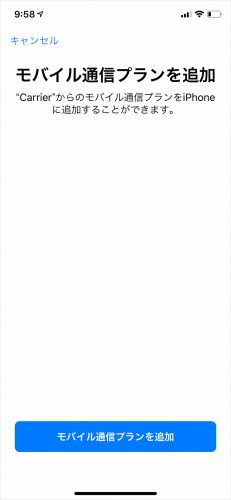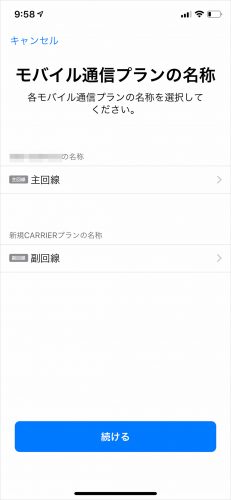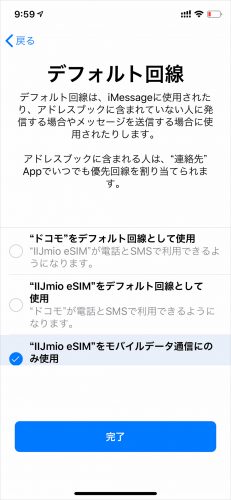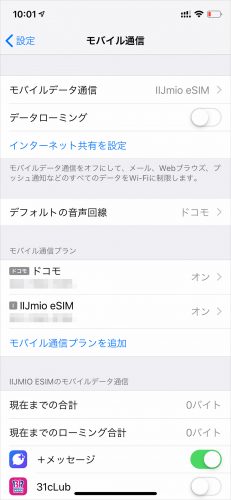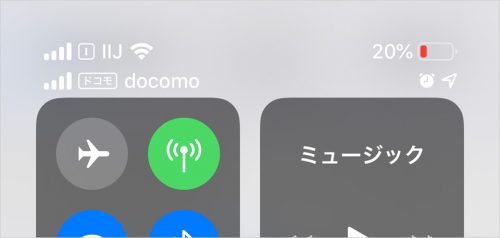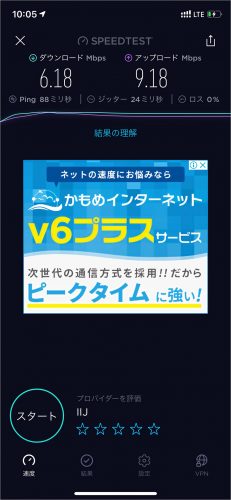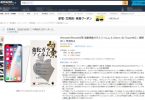2019年7月18日に提供が開始された「IIJmioモバイルサービス ライトスタートプラン(eSIMベータ版)」に申し込んでみました。
実際にこのサービスを使って手持ちのiPhone XSでデータ通信が行えるところまでやってみましたので、ここまでの工程を記します。これから申し込んでみようという方は参考にしてみてください。
IIJmioのeSIMプランとは
eSIM対応のデータ通信サービスです。IIJが国内で初めて個人向けに提供を開始しました(現在はベータ版として提供)。
iPhone XS等のeSIM搭載機器にネットワーク経由でプロファイルを書き込むことにより、物理的なSIMカードを挿し込むこと無くモバイル通信プランを追加できます。
たとえばiPhone XSでは、通常のSIMカードスロットにいつも使っているキャリアのSIMカードを挿れておき、eSIMにIIJmioのプロファイルを書き込む。すると、DSDS(デュアルSIMデュアルスタンバイ)により、いつもの電話番号で待ち受けつしつつ、データ通信だけIIJmioのプランを使うといった運用が可能になります。
対応機種
動作確認済みの端末は2019年7月4日現在で下記のとおりです。
- Surface Pro LTE Advanced
- iPhone XS
- iPhone XS Max
- iPhone XR
- 11インチiPad Pro
- 12.9インチiPad Pro(第3世代)
- iPad Air(第3世代)
- iPad mini(第5世代)
SIMロックされている端末では利用できない
eSIMプランの対応機種であってもSIMロックがかかっている端末では利用できません。SIMロックを解除する必要があります。
なおeSIMプランはドコモ回線を使ったMVNOサービスですが、ドコモで購入した端末の場合もSIMロック解除が必要となります(参考:ケータイWatch:国内でiPhoneのeSIMが活用できる「IIJmio eSIMプラン(ベータ版)」)
申し込む
IIJmioの公式サイトから申し込みます。
IIJmioの会員登録をします。すでに会員の場合はログインします。今回は新規で会員登録する流れで申し込みしました。
申し込みに際し、本人名義のクレジットカードと使用可能なメールアドレスが必要になります。事前に用意しておきましょう。
規約等に同意したらチェックを入れて次へ進みます。
紹介コードがある場合は入力します。今回は持っていなかったので飛ばしました。
オプションサービスを申し込む場合は各サービスの横のチェックを入れます。最大2か月間は無料で使えるそうです。
続いて氏名や住所等の利用者情報を入力していきます。
途中、認証コードの入力が求められます。登録メールアドレスの欄にメールアドレスを入力し、「認証コードをメール送信」をクリックすると、入力したアドレス宛にメールが届きます。そのメールに記載された認証コードをすぐ下の認証コード欄に入力します。
続けてクレジットカード情報を入力し、次に進みます。
利用者を選択して次に進みます。
申込み内容を確認して次に進みます。
この画面で表示される金額はキャンペーン適用前の金額なのでご安心を。初期費用3,000円はキャンペーンにつき7月31日までに申し込むと1円になります。キャンペーンページで詳細を確認できます。
最後に、確認事項にチェックを入れて申し込みボタンを押します。
対応した端末が必要となること、SIMロックがかかっている端末の場合はSIMロック解除が必要であること、最低利用期間は利用開始日の翌月末日までであることなど、大切な事が書かれているので必ず目を通すようにしましょう。
これで申し込みが完了しました。
アクティベートする
申込みからしばらくすると、登録メールアドレス宛に「ご利用開始のお知らせ」というメールが届きます。
ここに記載されているアクティベーションコードのリンクをクリックします。
ここでプルダウンメニューからアクティベートするサービスコードを選択し「決定」をクリック。するとすぐ下にQRコードが表示されます。
ここからはプロファイルを書き込む端末側での操作になります。今回はiPhone XSを使いました。
iPhoneで「設定」>「モバイル通信」と進み、「モバイル通信プランを追加」をタップします。
するとQRコードの読み取り画面になるので、先程表示させたアクティベーションコードを読み取ります。
ここでポイントとなるのが、まずアクティベーションコードはプロファイルを書き込みたい端末とは別の端末に表示させなければならないことです。今回の場合、コードをPCの画面に表示させ、iPhone XSで読み取りを行いました。
また、QRコードの読み取りはカメラアプリではなく、この手順のように設定から行う必要があります。
また、アクティベーションコードは1回限りしか使えません。追加されたプロファイルを端末から削除してしまうと有料での再発行が必要となるので注意が必要です。
「モバイル通信プランを追加」をタップします。
「続ける」をタップします。この際、回線ごとに任意の名称を付けることができます。
デフォルト回線を選択して「完了」をタップします。後から変更することができます。
これでiPhoneで2つの回線を使うことができるようになりました。今回の場合、音声通話はドコモのプラン、データ通信はIIJmioのプランを使って行われます。
ドコモとIIJの2つのピクトが表示されるようになりました。
通信を確認する
ブラウザでウェブサイトにアクセスし、追加したプランでデータ通信が行えるか確認してみましたが、問題なくページが表示されました。
また、一応通信速を測ってみたところ、下り6.18Mbps、上り9.18Mbpsという結果になりました。あくまでその時点、その地点での結果です。
ちなみにドコモ回線では同条件で下り60Mbps近い速度が出ていました。MVNOのサービスですからね。通信速度はある程度目をつむる必要があります。
終わりに
今回は会員登録から手続きしたので予想以上に時間がかかってしまいました。登録済みの状態からならもう少し楽だったかもしれません。
アクティベーションは作業自体は簡単ですがベータ版ということもありガイドがほぼなく、手探り状態だったので手こずったところも何箇所かありました。
特にデフォルト回線の選択では、どう設定するとどういう挙動になるのかが分かりにくくて悩みました。このあたりは正式サービスが開始されるまでには詳しい説明が追加されるなど、改善が図られるものと思われます。
今後しばらく使ってみて使用感などを確かめてみようと思います。
このあたり読むと理解が深まると思う。https://t.co/n8pYdZJC4ghttps://t.co/ygfFCEsIY2https://t.co/9qSUs2ega6https://t.co/hQdIGQ8Ytqhttps://t.co/wCvaW5l4Ve
— がってん (@gattenist) 2019年7月18日